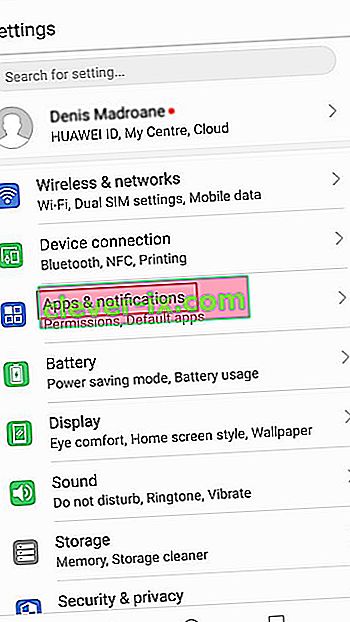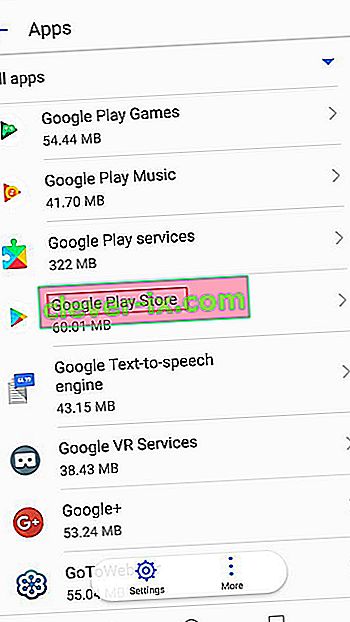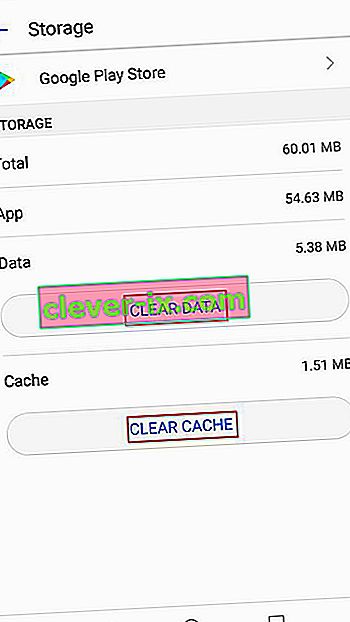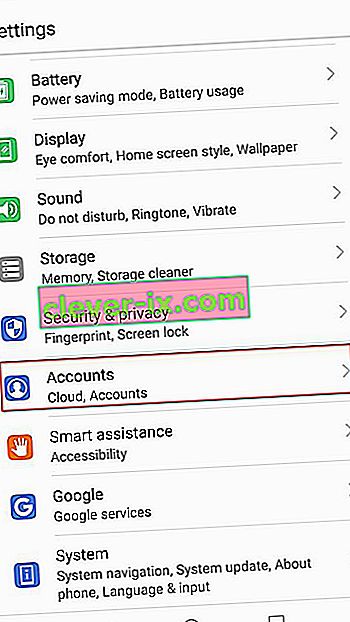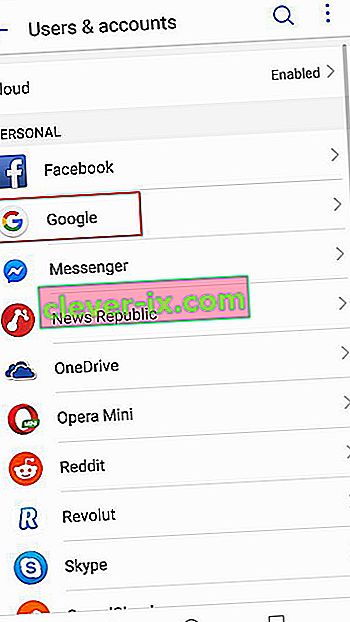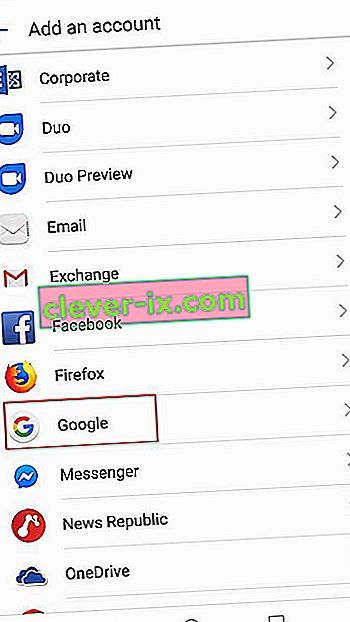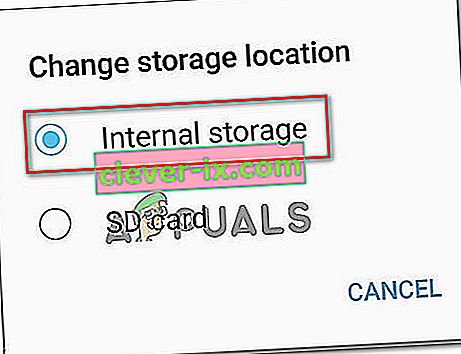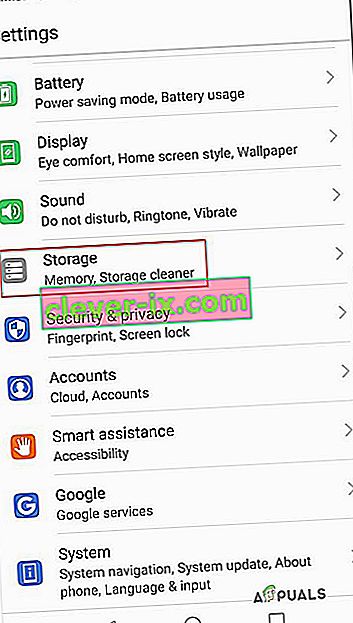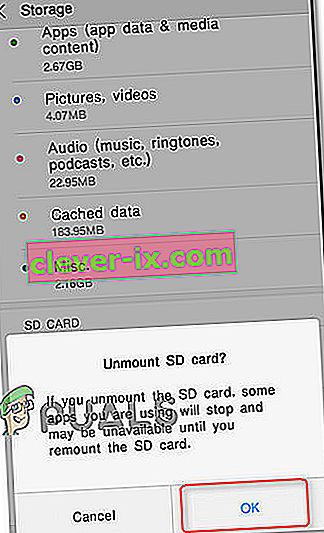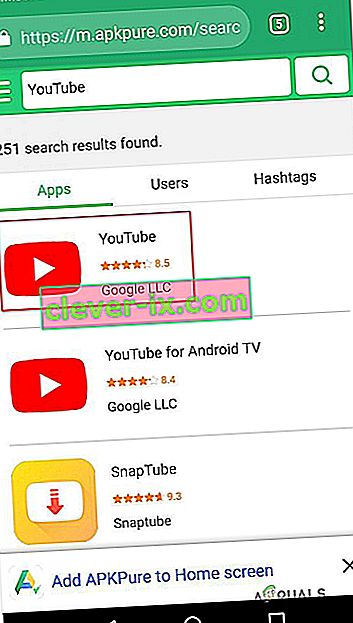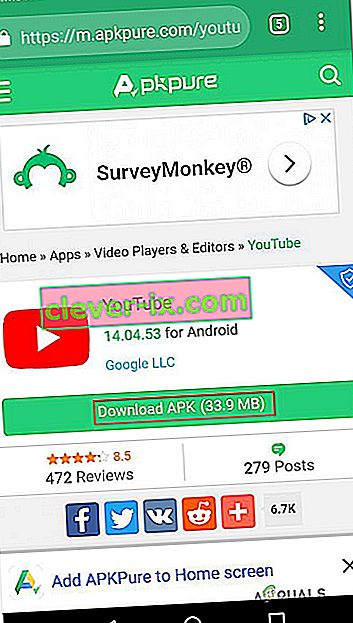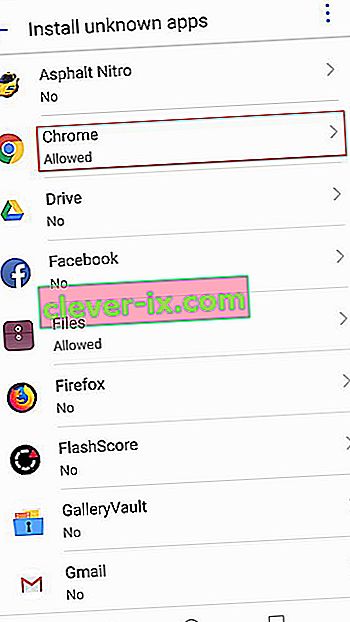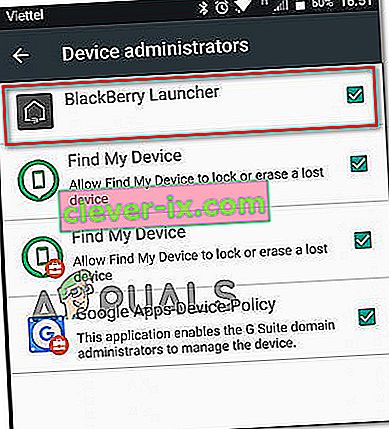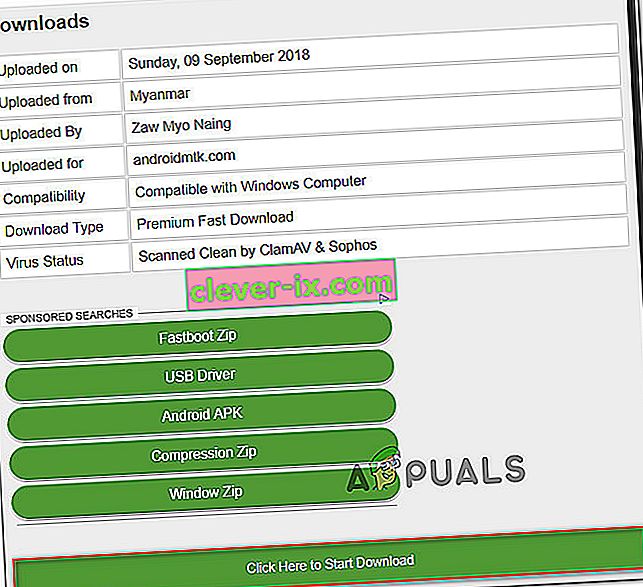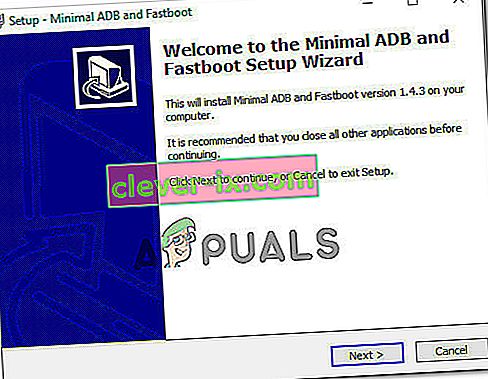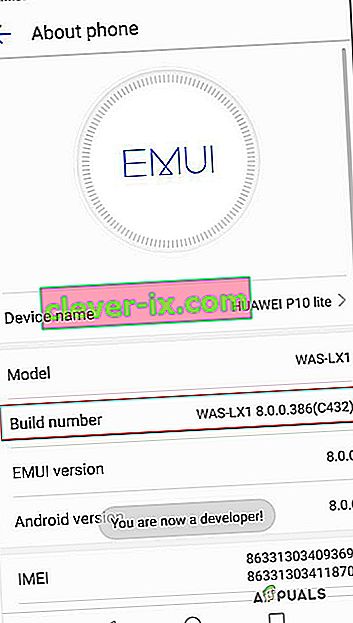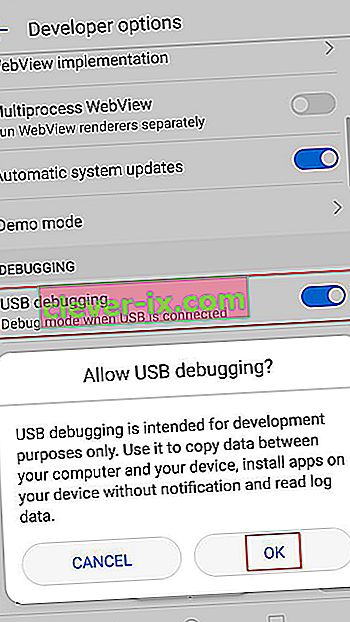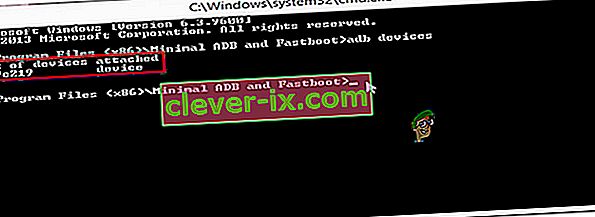De ' Foutcode 910 ' wordt meestal aangetroffen wanneer de gebruiker probeert een app te installeren, bij te werken of te verwijderen uit Google Play Store op een Android-apparaat. Dit is meestal bekend als de gebruiker eerder vooraf geïnstalleerde updates voor dezelfde app heeft verwijderd. Het probleem wordt voornamelijk gemeld bij Lollipop (5.x), Marshmallow (6.x), Nougat en Oreo.

Wat veroorzaakt het probleem 'Foutcode 910'?
We zijn erin geslaagd enkele van de meest voorkomende oorzaken te ontdekken die dit specifieke probleem veroorzaken. We hebben dit gedaan door te kijken naar verschillende gebruikersrapporten en de reparatiestrategieën die ze hebben gebruikt om het probleem op te lossen. Hier is een shortlist met veelvoorkomende scenario's die de kans hebben om dit specifieke foutbericht te activeren:
- Beschadigde gegevens blijven hangen in de map Cache - Er wordt bevestigd dat het probleem kan optreden als gevolg van slecht gecachte gegevens in de installatiemap. Verschillende gebruikers die deze specifieke foutcode tegenkomen, zijn erin geslaagd deze te sorteren door de cache en applicatiegegevens van de Google Play Store-app te wissen.
- Glitched Google-account - Deze specifieke fout kan verschijnen als u te maken heeft met een beschadigd Google-account. Het is bekend dat deze dingen gebeuren zonder duidelijke trigger. Maar gelukkig kunt u de meeste problemen met uw Google-account verhelpen door u af en aan te melden.
- Gegevens op de SD-kaart zijn niet toegankelijk - De frequentie van deze foutcode is veel hoger op Android-apparaten die een SD-kaart gebruiken voor extra geheugen. Er is geen officiële verklaring waarom dit gebeurt, maar sommige gebruikers speculeren dat dit waarschijnlijk te maken heeft met het feit dat de SD-kaart is geformatteerd met een ander bestandssysteem. In dit geval kunt u het probleem oplossen door de app naar de interne opslag te verplaatsen en deze bij te werken terwijl deze daar is.
- Beschadigde gegevens op de SD-kaart - Er is een scenario waarin de foutcode wordt aangetroffen vanwege corruptie op de SD-kaart. Verschillende getroffen gebruikers zijn erin geslaagd om dit op te lossen door de SD-kaart fysiek of virtueel uit te werpen voordat ze proberen de app bij te werken.
- Google Play Store verhindert dat de update wordt voltooid - Een andere mogelijke reden waarom deze foutcode zou worden geactiveerd, is een incompatibiliteit tussen uw apparaatmodel en de applicatie. De Google Play Store is verantwoordelijk om dat te bepalen, dus u kunt dit ongemak waarschijnlijk omzeilen door de app te sideloaden vanaf een externe APK-website.
- Blackberry Launcher heeft geen beheerdersrechten - Dit scenario is exclusief voor Blackberry Priv-apparaten met Android 6.0+. Het blijkt dat een systeembug de rechten van Blackberry Launcher kan verminderen wanneer Google Pay op het apparaat is ingeschakeld. In dit geval kunt u het probleem oplossen door de beheerderstoegang van Google Pay uit te schakelen en de beheerderstoegang van de Blackberry Launcher in te schakelen.
- Ernstige app-corruptie - Dit scenario treedt niet op tenzij u de app sideload, probeert te debuggen of de bestanden ervan verstoort. Maar als je dit hebt gedaan en je kunt de applicatie niet updaten of installeren, dan is de enige manier om verder te gaan het gebruik van het ADB-hulpprogramma om het applicatiepakket handmatig te verwijderen.
Als je moeite hebt om enkele stappen voor probleemoplossing te vinden waarmee je de ' Foutcode 910 ' kunt oplossen , kan dit artikel je helpen. Hieronder vindt u verschillende geverifieerde methoden die andere gebruikers in een vergelijkbare situatie met succes hebben gebruikt om het probleem op te lossen.
We hebben de mogelijke oplossingen hieronder gerangschikt op efficiëntie en ernst. Dus als u op zoek bent naar de meest efficiënte aanpak, volgt u de onderstaande methoden in de volgorde waarin ze worden gepresenteerd.
Methode 1: de cache van de Google Play Store wissen
De volgende methode is een van de meest populaire manieren om de ' Foutcode 910 ' op Android-apparaten op te lossen . Als het probleem optreedt als gevolg van een aantal slecht in de cache opgeslagen gegevens waardoor de app niet kan worden bijgewerkt, wordt het probleem definitief opgelost door de gegevens in de cache van de Google Play Store-app te wissen. De onderstaande stappen werden als effectief bevestigd door veel gebruikers die moeite hebben om dezelfde foutcode op te lossen:
U kunt als volgt de cachegegevens van de Google Play Store-app op een Android-apparaat wissen:
Opmerking: de Android-wereld is een sterk gefragmenteerde markt. Oudere Android-versies zien er anders uit en gedragen zich anders, om nog maar te zwijgen van het feit dat u mogelijk te maken heeft met een aangepast ROM, afhankelijk van de fabrikant. Hierdoor kunnen sommige stappen enigszins afwijken van wat u op onze schermen ziet. Maar u zou geen probleem moeten hebben om ze op uw apparaat te repliceren.
- Tik op het startscherm van uw Android-apparaat op het menu Instellingen . Tik in het menu Instellingen op Apps en meldingen .
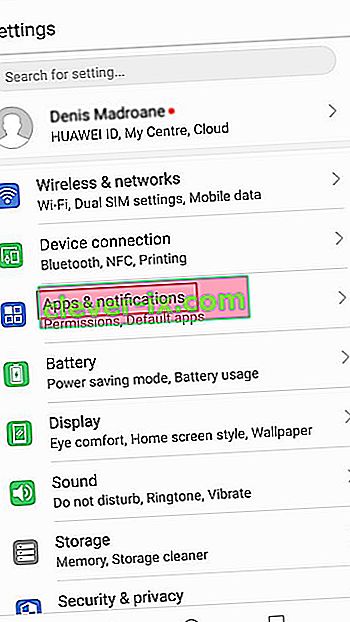
Opmerking: als u niet rechtstreeks naar de lijst met apps wordt geleid, klikt u ook op Apps of App-lijst .
- Blader door de lijst met apps en zoek Google Play Store . Zodra je het ziet, tik je erop open.
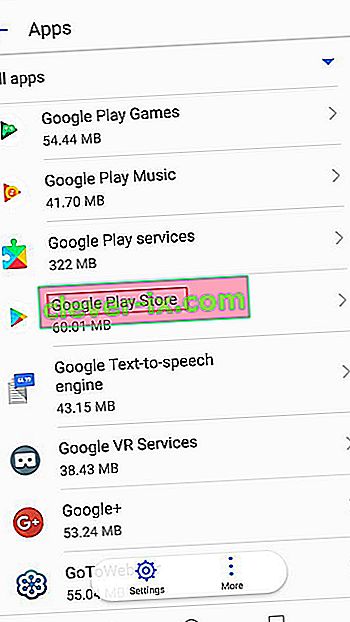
- Tik in het Info-menu van Google Play Store op Opslag om de optie over het wissen van gegevens te openen.
- Klik in de optie Opslag op Cache wissen . Zodra het proces is voltooid, volgt u door op Gegevens wissen te klikken .
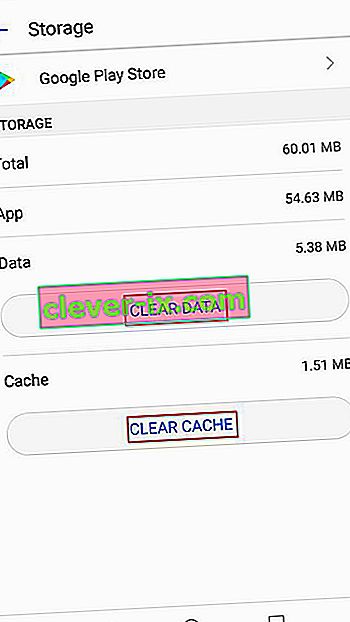
Nadat u de gegevens van Google Play Store heeft gewist, start u uw computer opnieuw op en probeert u de app die het probleem veroorzaakte, bij te werken of te downloaden.
Als u nog steeds hetzelfde foutbericht ( 'Foutcode 910') tegenkomt , gaat u naar de volgende methode hieronder.
Methode 2: Koppel uw Google-account opnieuw
Deze procedure is een van de eersten die in de officiële Google-documentatie wordt genoemd als het gaat om deze specifieke foutcode. Sterker nog, veel betrokken gebruikers hebben bevestigd dat het probleem is opgelost door in en uit te loggen bij hun Google-account en hen in staat te stellen de applicatie te installeren of bij te werken die eerder niet werkte met de 'Foutcode 910'.
Hier zijn de stappen om uw Google-account van uw apparaat te verwijderen en opnieuw toe te voegen om de foutcode 910 op te lossen :
- Open de app Instellingen op je Android-telefoon en open het menu Accounts .
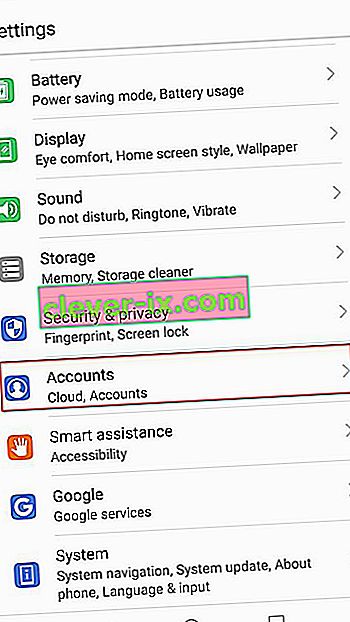
- Binnen de Gebruiker & scherm Accounts (Accounts) , vind uw Google-account en tik op. Als u zich eenmaal in uw Google-accountinstellingen bevindt, scrolt u naar de onderkant van het scherm en tikt u op Verwijderen.
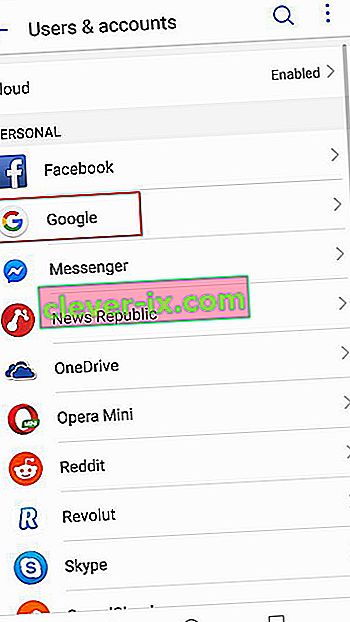
- Nadat het Google-account is verwijderd, keert u terug naar het scherm Gebruikers en accounts (Accounts) , scrolt u naar de onderkant van het scherm en tikt u op Account toevoegen .
- Dan, vanaf het Account toevoegen venster, tik op Google en volg de instructies op het scherm om opnieuw toe te voegen uw Google-account.
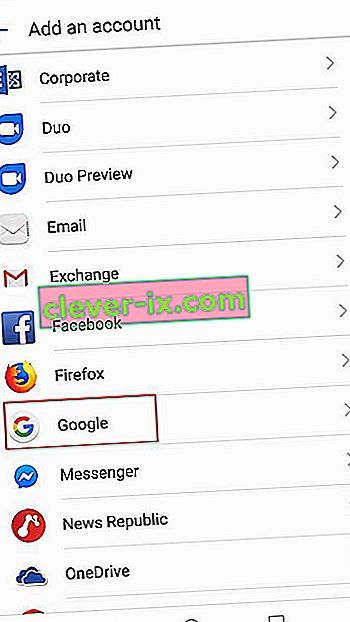
- Nadat u uw Google-account opnieuw heeft gekoppeld door uw inloggegevens opnieuw in te voeren, start u uw computer opnieuw op en probeert u de app bij de volgende keer opstarten bij te werken of te downloaden.
Als u nog steeds hetzelfde foutbericht tegenkomt, gaat u naar de volgende methode hieronder.
Methode 3: de app verplaatsen van SD naar intern
Een andere populaire oplossing om fout 910 te omzeilen wanneer u een reeds geïnstalleerde applicatie probeert bij te werken, is door de app van uw externe SD-opslag naar interne opslag te verplaatsen. De kans is groot dat de app normaal wordt bijgewerkt nadat deze is verplaatst naar de interne opslag. Nadat de update is voltooid, kunt u deze terugzetten naar de oorspronkelijke plaats (externe SD-kaart). Verschillende gebruikers die moeite hebben om deze fout op te lossen, hebben bevestigd dat de onderstaande stappen als een permanente oplossing voor hen dienden.
Hier is wat je moet doen:
- Open uw instellingenmenu en ga naar Apps en meldingen . Tik vervolgens op Apps (Applicatielijst) om al uw geïnstalleerde applicaties te zien.
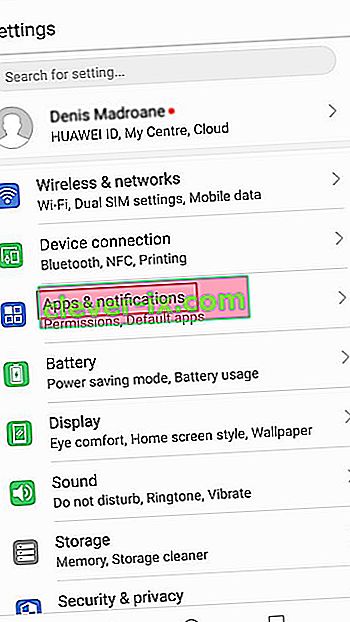
- Zoek in de lijst met geïnstalleerde applicaties de app die weigert te installeren en tik erop om het menu uit te vouwen.
- Tik op Opslag, tik vervolgens op Opslaglocatie wijzigen en verplaats de app naar Interne opslag .
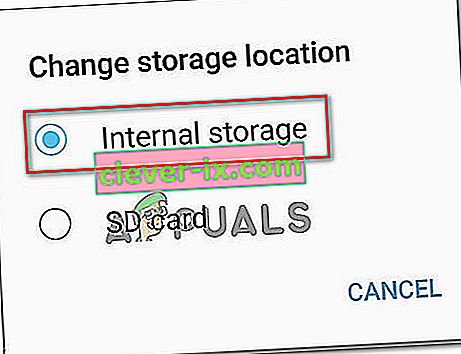
- Nadat de app naar de interne opslag is verplaatst, werkt u de applicatie opnieuw bij en kijkt u of de procedure zonder problemen wordt voltooid.
Opmerking: als u nog steeds dezelfde foutcode ( 'Foutcode 910' ) krijgt, gaat u rechtstreeks naar methode 4 .
- Als het u lukt om de app bij te werken terwijl deze naar de interne opslag is verplaatst, kunt u deze terug naar de SD-kaart verplaatsen zodra de procedure is voltooid.
Als deze methode de fout in uw specifieke scenario niet heeft opgelost, gaat u naar de volgende methode hieronder.
Methode 4: de SD-kaart uitwerpen via het menu Instellingen
Al vroeg in de onderzoeksfase merkten we op dat de meeste gebruikers die deze specifieke fout tegenkomen, een SD-kaart gebruikten. Sterker nog, sommige getroffen gebruikers zijn erin geslaagd dit probleem op te lossen door simpelweg de SD-kaart 'uit te werpen' via het Android-instellingenmenu.
Voor deze procedure hoeft u uw SD-kaart niet fysiek uit uw telefoon te halen - Android heeft een ingebouwde functie die dit scenario virtualiseert. Dit is wat u moet doen om uw SD-kaart virtueel uit te werpen en de 'Foutcode 910' op te lossen :
- Open op je Android-apparaat het menu Instellingen en tik op Opslag.
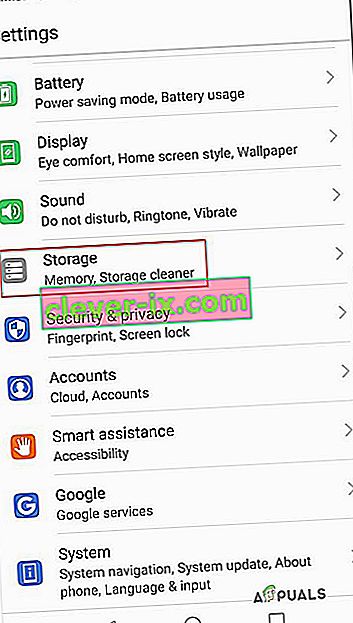
- Tik in het opslagscherm op SD-kaart ontkoppelen en bevestig om je Android te dwingen te doen alsof de SD-kaart fysiek is verwijderd.
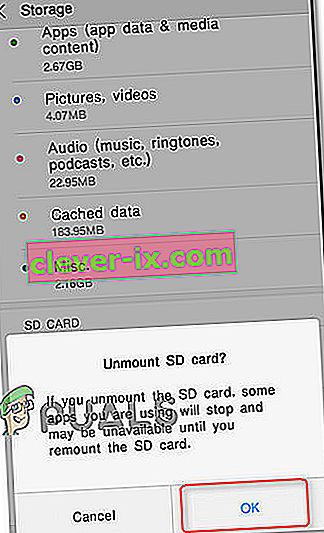
- Open Google Play Store opnieuw en download / update de app die eerder het foutbericht vertoonde opnieuw.
Als het probleem nog steeds niet is opgelost, gaat u verder met de volgende methode hieronder.
Methode 5: de APK downloaden en installeren vanaf een website van een derde partij
Als geen van de bovenstaande mogelijke oplossingen voor u heeft gewerkt, wilt u misschien de mogelijkheid overwegen om een service van een derde partij te gebruiken om de toepassing te installeren of bij te werken die niet werkt met de 'Foutcode 910'. Deze procedure is effectief in die scenario's waarin het probleem wordt veroorzaakt door een of andere incompatibiliteit of omdat uw huidige Android-versie de nieuwste applicatie-update niet ondersteunt.
In dit geval kan het sideloaden van de app bepaalde beperkingen omzeilen die worden afgedwongen door Google Play Store. U kunt als volgt de APK van de applicatie downloaden en installeren vanaf een website van een derde partij:
- Bezoek een website van een derde partij met APK's. Er zijn veel vage websites waarvan bekend is dat ze veel adware bevatten, dus blijf uit de buurt van obscure plaatsen. We raden APK pure ( hier ) aan.
- Gebruik de zoekfunctie om de nieuwste versie van de applicatie te vinden die u moeilijk kunt installeren en tik erop.
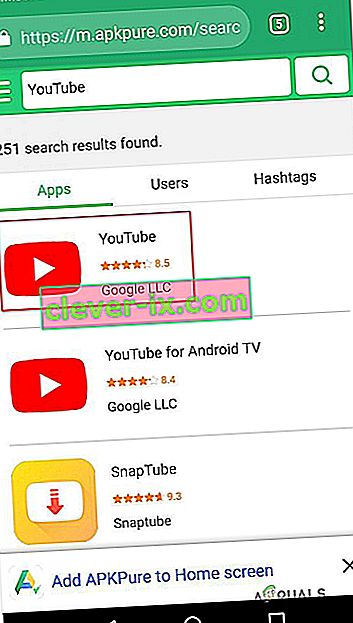
- Druk op de knop APK downloaden en wacht tot het downloaden is voltooid. Druk op Ok bij de beveiligingsprompt om de download te starten.
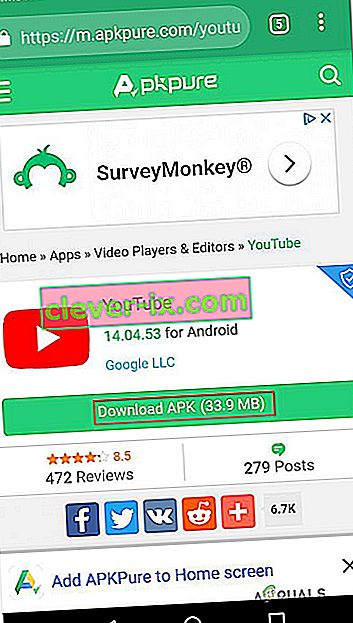
Opmerking: als u nog niet eerder APK's heeft geïnstalleerd, krijgt u een melding dat uw apparaat de installatie van apps van onbekende bronnen blokkeert. In dit geval moet u naar Instellingen> Beveiliging en privacy gaan en het standaardgedrag van Onbekende apps installeren aanpassen om Toegestaan te zijn in uw browser.
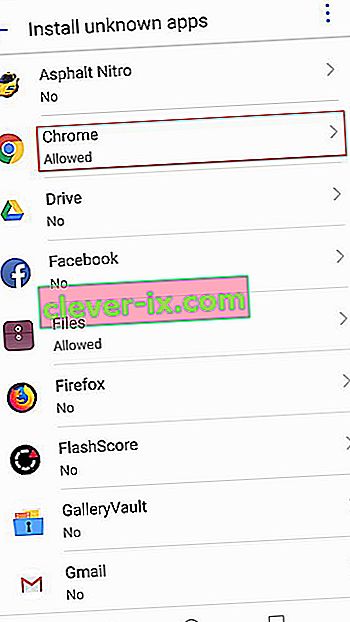
- Nadat de APK is gedownload, opent u deze en volgt u de instructies op het scherm om de applicatie of update te installeren. Als u een update probeert te installeren, wordt u gevraagd om te bevestigen of u een update over uw bestaande app wilt installeren. Als dit het geval is, tikt u op Installeren om het proces te starten.
Als u dit proces gebruikt, zou u de 'Foutcode 910' niet langer moeten tegenkomen . Maar als u dat nog steeds doet, gaat u naar de volgende methode hieronder.
Methode 6: Google Pay-beheerder uitschakelen en Blackberry Launcher-beheerder inschakelen (alleen Blackberry Priv)
Als u dit specifieke probleem tegenkomt op een Blackberry Priv-apparaat, is de oplossing iets exotischer. Een aantal gebruikers die dit probleem op een Blackberry-apparaat proberen op te lossen, zijn erin geslaagd de 'Foutcode 910' te elimineren door de beheerderstoegang van Google Pay uit te schakelen en de beheerderstoegang van de Blackberry Launcher mogelijk te maken. Na het uitloggen en inloggen bij hun account, was het probleem opgelost en konden ze de installatie / update voltooien.
Opmerking: als u geen Blackberry Priv-apparaat gebruikt, gaat u verder met de volgende methode hieronder.
Hier is wat je moet doen:
- Ga op uw Blackberry Priv-apparaat naar Instellingen> Persoonlijk> Beveiliging> Apparaatbeheerders . Zodra u daar bent, schakelt u de beheerderstoegang van Google Pay uit . Zorg er vervolgens voor dat de beheerderstoegang is ingeschakeld voor Blackberry Launcher .
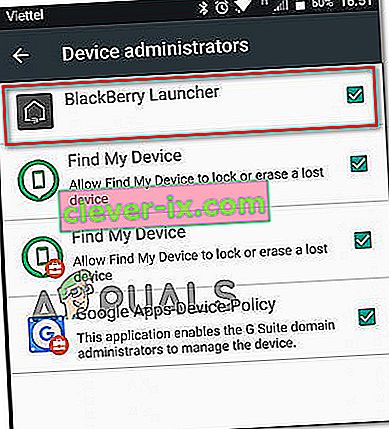
- Ga vervolgens naar Instellingen> Apparaat> Gebruikers en selecteer Gast om uit te loggen bij uw account. Wacht een paar seconden, selecteer Mijzelf en volg de instructies om weer in te loggen.
- Keer terug naar Google Play> Mijn apps en games en ga verder met de update / installatie. U zou het nu zonder problemen moeten kunnen voltooien.
Als deze methode niet van toepassing was op uw specifieke scenario, gaat u verder met de volgende methode hieronder.
Methode 7: ADB gebruiken om de app te verwijderen
Als u zich in een situatie bevindt waarin de app niet kan worden bijgewerkt, opnieuw geïnstalleerd of verwijderd, is uw laatste keuze (afgezien van een fabrieksreset) om ADB te gebruiken om het toepassingspakket met geweld te verwijderen. Deze procedure is een beetje geavanceerd en vereist dat u een eerste installatie uitvoert op zowel uw Android als computer, maar het zal de klus klaren.
Als je het nog niet wist, ADB (Android Debug Bridge) is een zeer veelzijdige opdrachtregelhulpprogramma waarmee je verschillende bewerkingen op je Android-apparaat kunt uitvoeren. Het vergemakkelijkt veel apparaatacties, waaronder het installeren en debuggen van apps, en dat is precies wat we in dit geval nodig hebben.
Hier is een korte handleiding over het gebruik van de ADB om de app met geweld te verwijderen en de 'Foutcode 910' op te lossen :
- Allereerst moeten we de ADB-omgeving installeren. Je hebt dit al geïnstalleerd als je eerder Android Studio hebt geïnstalleerd. Als dit niet het geval is, download dan de nieuwste versie van Minimal ADB Fastboot via deze link ( hier ).
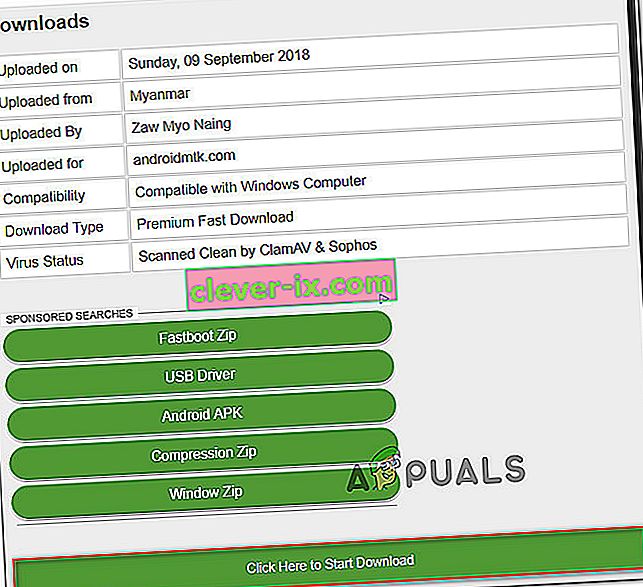
- Zodra de download is voltooid, gebruikt u een hulpprogramma zoals Winzip of 7Zip om de inhoud van het minimal_adb_fastboot.
- Voer gewoon het uitvoerbare bestand uit en volg de aanwijzingen op het scherm om Minimal ADB en Fastboot op uw computer te installeren .
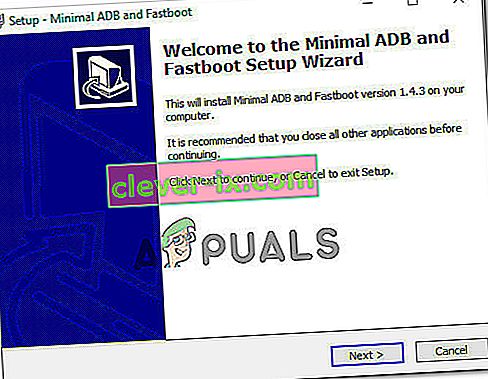
- Zodra de installatie is voltooid, gaat u naar uw Android-telefoon en gaat u naar Instellingen> Systeem> Over de telefoon . Als je daar bent, begin je op Build-nummer te drukken . Nadat je er voor de 7e keer op hebt gedrukt, krijg je een succesbericht waarin staat dat je nu een ontwikkelaar bent.
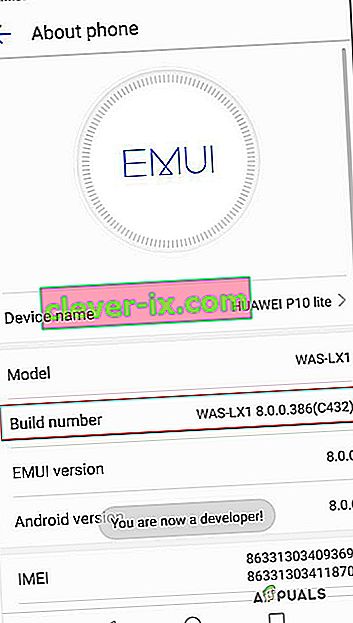
Opmerking: afhankelijk van uw beveiligingsmethode wordt u mogelijk gevraagd om het wachtwoord of de pincode in te voeren om de procedure te voltooien.
- Wat we hierboven in wezen hebben gedaan, was het tabblad Opties voor ontwikkelaars inschakelen . Vervolgens gaan we de ADB toegang geven tot de inhoud van de telefoon. ga hiervoor naar Instellingen> Opties voor ontwikkelaars en schakel USB-foutopsporing in (onder Foutopsporing ).
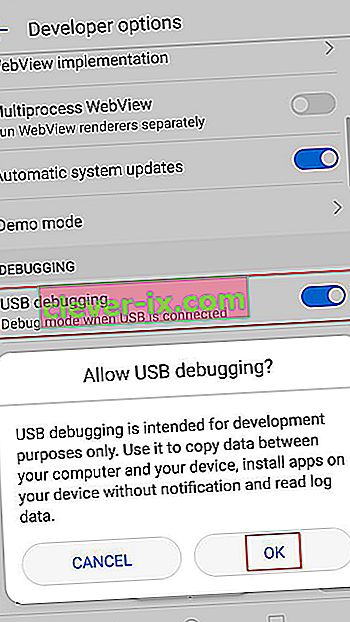
- Verbind je Android-telefoon met de pc via een USB-kabel en wacht tot de verbinding tot stand is gebracht. Mogelijk moet u het opnieuw toestaan vanaf uw Android-telefoon.
- Zodra de Android via de USB-kabel op uw pc is aangesloten, opent u Minimal ADB en Fastboot. Typ eerst " adb devices " en druk op Enter om te zien of uw apparaat correct is aangesloten.
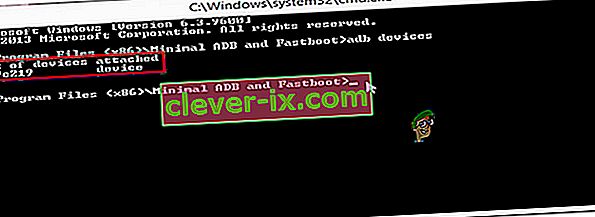
- Ga naar uw telefoon en tik op Ja op de autorisatieprompt die op uw scherm verscheen.
- Typ in hetzelfde Minimal ADB-venster de volgende opdracht om de defecte app te verwijderen:
adb verwijderen
Opmerking: vervang pakketnaam door de pakketnaam die hoort bij de applicatie die u wilt installeren. Als je de pakketnaam van de applicatie niet weet, voer je " pm list packages -f " uit in het Minimal ADB-venster en je krijgt een volledige lijst met geïnstalleerde applicaties.
- Koppel uw Android los van de USB-kabel en start uw mobiele apparaat opnieuw op. Installeer de applicatie vervolgens opnieuw als de volgende opstartprocedure is voltooid. U zou hier geen problemen mee moeten hebben.